编辑:xiaoxiao
2016-03-22 11:40:56
来源于:系统城
1. 扫描二维码随时看资讯
2. 请使用手机浏览器访问:
http://wap.xtcheng.cc/xtjc/9288.html
手机查看
很多Win10用户在访问NAS或Linux网络共享的时候,发现访问不了,什么原因呢?经过检查,原来是Win10支持的是SMB 3.1.1协议,而一些老的NAS设备或Linux系统的SAMBA软件包使用的是SMB1.x协议,所以才无法访问,只要确保系统内安装SMB1.0协议就可以了,以下就是具体的操作步骤。
1、按下Win键+X键或者在开始菜单右键点击,出现的菜单中选择“控制面板”;
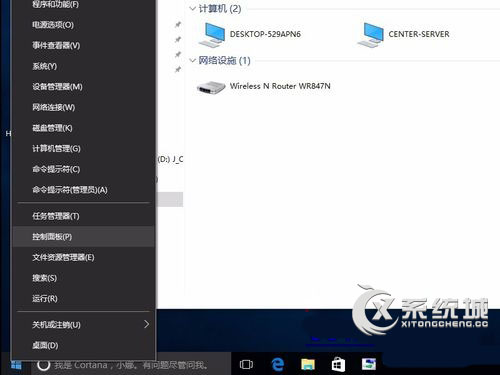
2、找到“卸载程序”点击;
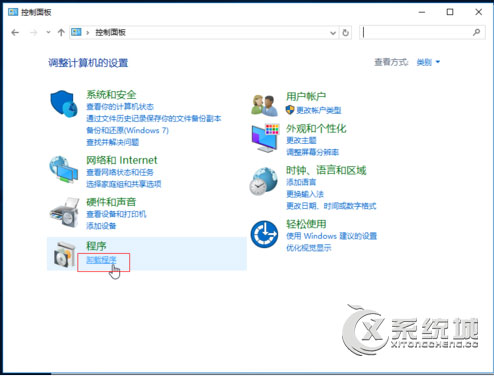
3、选择“启用或关闭Windows功能”;
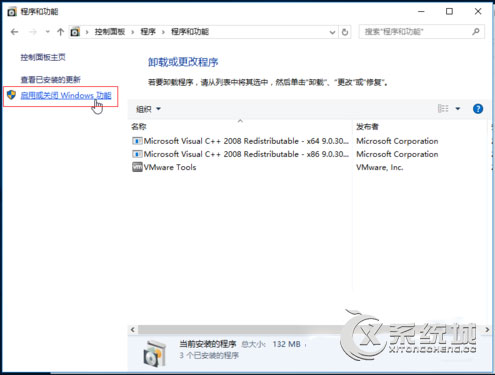
4、确保选中“SMB1.0/CIFS文件共享支持”,然后重新启动电脑即可生效;
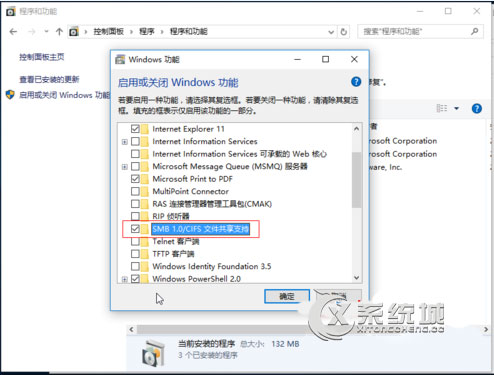
5、然后就可以正常访问NAS里面的共享文件了;
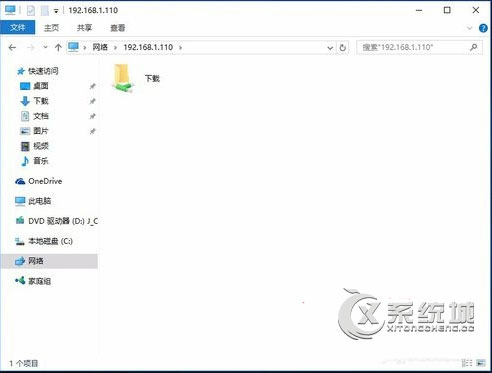
6、可以通过在powershell命令行输入Get-SmbConnection命令查看当前的samba共享连接情况,发现这个NAS使用的SMB协议版本是1.5。
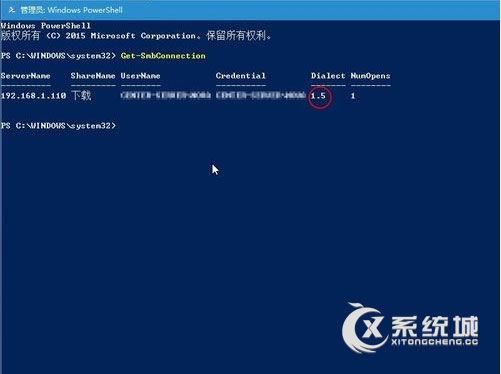
以上介绍的就是Win10访问不了NAS或Linux网络共享的解决方法,其实很多问题都没有想象中的困难,简单几步就可以解决了。

微软推出的Windows系统基本是要收费的,用户需要通过激活才能正常使用。Win8系统下,有用户查看了计算机属性,提示你的windows许可证即将过期,你需要从电脑设置中激活windows。

我们可以手动操作让软件可以开机自启动,只要找到启动项文件夹将快捷方式复制进去便可以了。阅读下文了解Win10系统设置某软件为开机启动的方法。

酷狗音乐音乐拥有海量的音乐资源,受到了很多网友的喜欢。当然,一些朋友在使用酷狗音乐的时候,也是会碰到各种各样的问题。当碰到解决不了问题的时候,我们可以联系酷狗音乐

Win10怎么合并磁盘分区?在首次安装系统时我们需要对硬盘进行分区,但是在系统正常使用时也是可以对硬盘进行合并等操作的,下面就教大家Win10怎么合并磁盘分区。